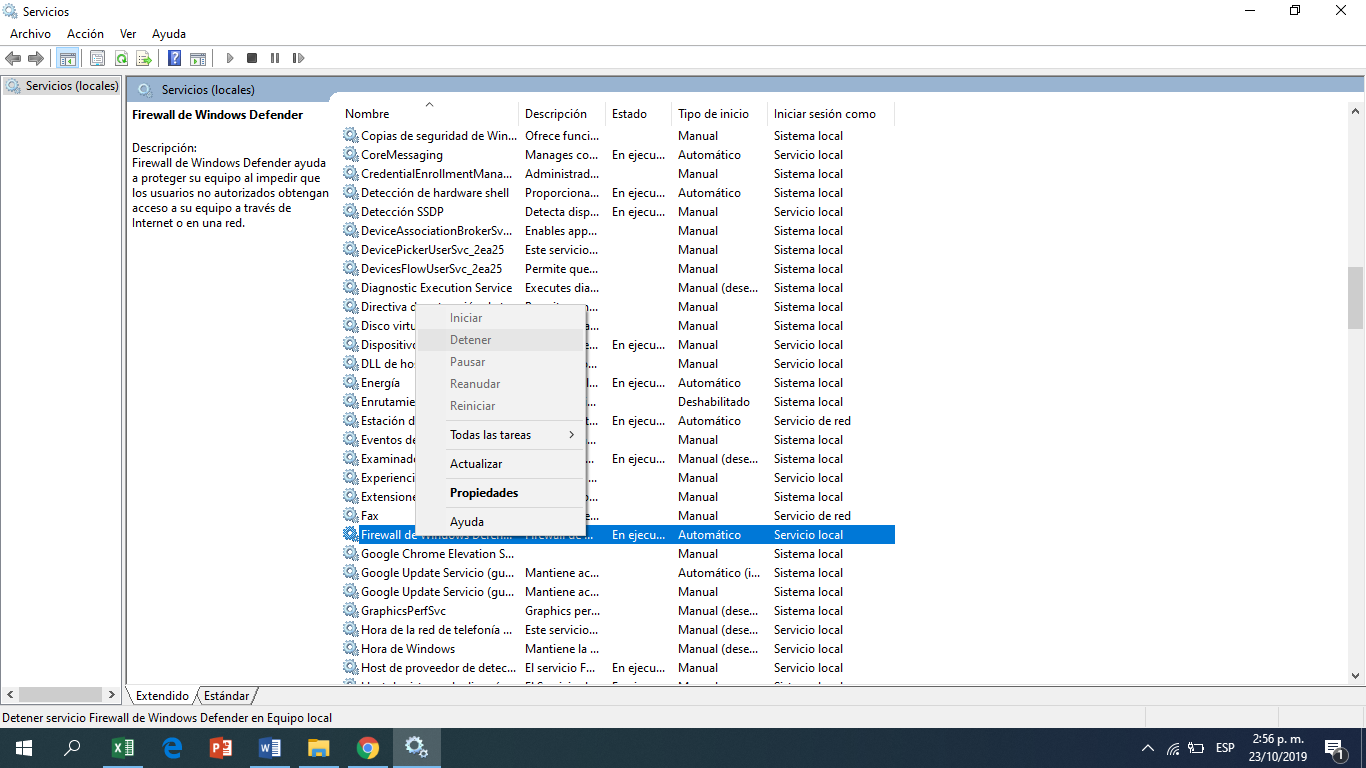Buenas en esto puedo ayudarte a fondo que me he dedicado de activar y desactivar Firewall Windows 10 tanto con CMD Consola de comandos como con PowerShell. Y tiene sus opciones que es interesante que todos las conozcamos porque nos da mucho juego en su aplicación ya sea en una sola maquina como en muchas maquinas como cuando es un dominio.
En CMD se usa el comando "netsh advfirewall" como verás te expongo las opciones que tiene que se pueden ver al poner
C:\Users\Cesar>netsh advfirewall set /?
Los siguientes comandos están disponibles:
Comandos en este contexto:
- set allprofiles - Establece las propiedades en todos los perfiles.
- set currentprofile - Establece las propiedades en el perfil activo.
- set domainprofile - Establece las propiedades en el perfil de dominio.
- set global - Establece las propiedades globales.
- set privateprofile - Establece las propiedades en el perfil privado.
- set publicprofile - Establece las propiedades en el perfil público.
- C:\Users\Cesar>netsh advfirewall set currentprofile /?
Uso: set currentprofile (parámetro) (valor)
Parámetros:
- state - Configura el estado del firewall. Uso: state on|off|notconfigured
- firewallpolicy - Configura el comportamiento predeterminado de entrada y salida.
Uso: firewallpolicy (comportamiento_entrada),(comportamiento_salida)
Comportamiento de entrada:
- blockinbound - Bloquea las conexiones entrantes que no coinciden con una regla de entrada.
- blockinboundalways - Bloquea todas las conexiones entrantes, aunque coincidan con una regla.
- allowinbound - Permite las conexiones entrantes que no coinciden con una regla.
- notconfigured - Devuelve el valor a su estado no configurado.
Comportamiento de salida:
- allowoutbound - Permite las conexiones salientes que no coinciden con una regla.
- blockoutbound - Bloquea las conexiones salientes que no coinciden con una regla.
- notconfigured - Devuelve el valor a su estado no configurado.
settings - Define la configuración del firewall. Uso: settings (parámetro) enable|disable|notconfigured
Parámetros:
- localfirewallrules - Combina las reglas locales de firewall con las reglas de directiva de grupo. Es válido cuando se configura un almacén de directivas de grupo.
- localconsecrules - Combina las reglas locales de seguridad de conexión con las reglas de directiva de grupo. Es válido cuando se configura un almacén de directivas de grupo.
- inboundusernotification - Notifica al usuario cuando un programa escucha las conexiones entrantes.
- remotemanagement - Permite realizar la administración remota del Firewall de Windows.
- unicastresponsetomulticast - Controla la respuesta de unidifusión con estado a la multidifusión.
- logging - Define la configuración de registro.
Uso: logging (parámetro) (valor)
Parámetros:
allowedconnections- Registra las conexiones permitidas.
Valores: enable|disable|notconfigured
droppedconnections- Registra las conexiones descartadas.
Valores: enable|disable|notconfigured
filename - Nombre y ubicación del registro del firewall.
Valores: <cadena>|notconfigured
maxfilesize: - Tamaño máximo de archivo de registro, en kilobytes.
Valores: 1 - 32767|notconfigured
Notas:
- Define la configuración de perfil para el perfil activo actualmente.
- El valor "notconfigured" solo es válido para un almacén de directivas de grupo.
Ejemplos de uso del comando que te sirven:
Cómo desactivar el firewall Windows 10 en el perfil que estás activo
netsh advfirewall set currentprofile state off
Cómo activar el firewall Windows 10 en el perfil que estás activo
netsh advfirewall set currentprofile state on
Cómo establecer el comportamiento predeterminado para que bloquee las conexiones entrantes y permita las salientes en el perfil activo actualmente
netsh advfirewall set currentprofile firewallpolicy blockinbound,allowoutbound
Cómo activar administración remota Firewall en el perfil activo actualmente
netsh advfirewall set currentprofile settings remotemanagement enable
Registrar las conexiones descartadas en el perfil activo actualmente
netsh advfirewall set currentprofile logging droppedconnections enable
Cómo desactivar Firewall Windows 10 con comando PowerShell
De PowerShell te puedo decir que se hace con este comando pero no lo conozco tanto como CMD.
Set-NetFirewallProfile -Profile Domain,Public,Private -Enabled False